Hur man tar bort bitande vattenstämpel från dina videor utan ansträngning
Om du letar efter de stora och enklaste sätten att ta bort bitbara vattenstämplar från dina videor, du behöver inte besvära dig själv längre. Ärligt talat, att titta på en video med vattenstämplar är irriterande och frustrerande. Du kan inte njuta av videon du tittar på. Utöver det är dessa vattenstämplar störande för tittarna. Förståeligt nog är vattenstämplar för videoägarens säkerhet. Men att sätta en stor vattenstämpel är inte bra. Det ger bara negativ feedback till människor som älskar att titta på sina favoritvideor. Ett exempel är de bitbara vattenstämplarna. Dessa bitbara vattenstämplar kom från en bitbar applikation, där vattenstämplar automatiskt bifogas efter att du har skapat eller sparat en video. Lyckligtvis kan du använda applikationer för att ta bort dessa vattenstämplar från dina videor. Du kan titta på dina favoritvideor utan att känna dig irriterad och frustrerad. Om du vill veta de bästa och mest pålitliga applikationerna du måste använda för att ta bort dessa vattenstämplar, läs kontinuerligt den här artikeln.

Del 1: Bästa sättet att ta bort Biteable Watermark från videor
Video Converter Ultimate är det mest magnifika programmet du kan använda för att ta bort bitande vattenstämplar från dina videor. Dessutom kan denna utmärkta programvara ta bort andra irrelevanta och störande föremål, som logotyper, texter, signaturer, etc. Dessutom är borttagnings- och sparprocessen snabb, där du inte behöver förbruka mer tid. Dessutom kan Video Converter Ultimate tillhandahålla två enkla metoder för att ta bort vattenstämplar från dina videor, videobeskäraren och videovattenstämpelborttagaren. Den har också fler redigeringsverktyg som du kan njuta av, till exempel en videohastighetskontroller, videoomvandlare, videokompressor, färgkorrigering, collagemaker, GIF-tillverkare, videobeskärare, bildkonverterare och mer. Det bästa med det här verktyget är att du enkelt kan använda det eftersom det har ett enkelt gränssnitt som är perfekt för nybörjare. Den stöder också olika filformat, som MP4, MOV, FLV, MKV, OGV, DIVX och mer. Slutligen är Video Converter Ultimate tillgänglig på både Windows och Mac, vilket är mycket bekvämt för användare. Anta att du vill ta bort en vattenstämpel från en video; följ dessa enkla och enkla steg nedan.
Använda verktyget Video Watermark Remover
Steg 1: Gå till webbplatsen för Video Converter Ultimate och ladda ner applikationen. Fortsätt sedan till installationsproceduren. Efter installationen, starta programmet.
Gratis nedladdningFör Windows 7 eller senareSäker nedladdning
Gratis nedladdningFör MacOS 10.7 eller senareSäker nedladdning
Steg 2: När du har öppnat Video Converter Ultimate, klicka på Verktygslåda > Video Watermark Remover knapp. Sedan visas ett annat gränssnitt på skärmen.
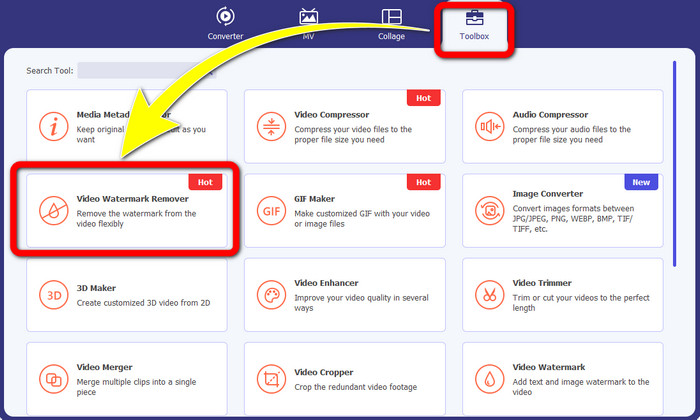
Steg 3: När det nya gränssnittet redan har dykt upp på din skärm, klicka på Plus sign-knappen för att lägga till din video med en bitbar vattenstämpel.
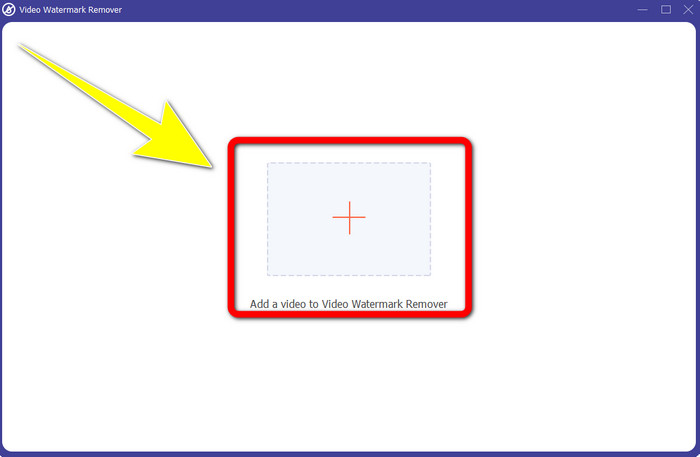
Steg 4: När du har lagt till din video klickar du på Lägg till område för att ta bort vattenstämpel. Då visas minirutan på din video. Dra rutan för att täcka vattenstämplarna.
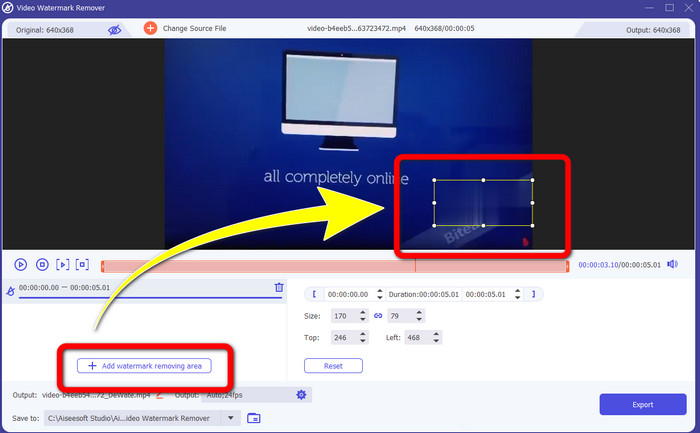
Steg 5: Om du tog bort den bitbara vattenstämpeln från din video, klicka på Exportera knappen för att spara din slutliga utdata.
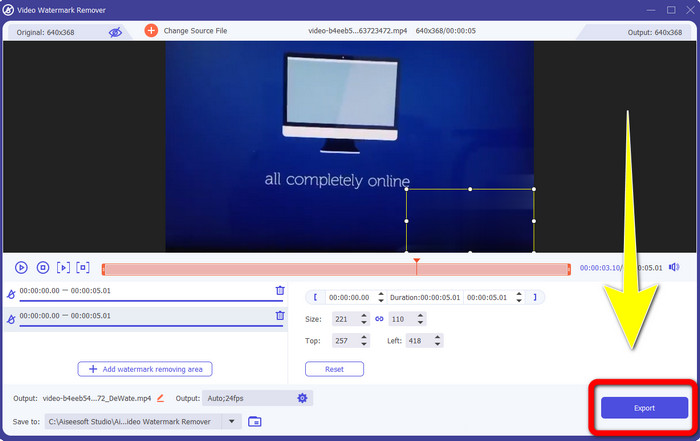
Använda verktyget Video Cropper
Steg 1: Starta Video Converter Ultimate. Klicka på Verktygslåda > Video Cropper knapp.
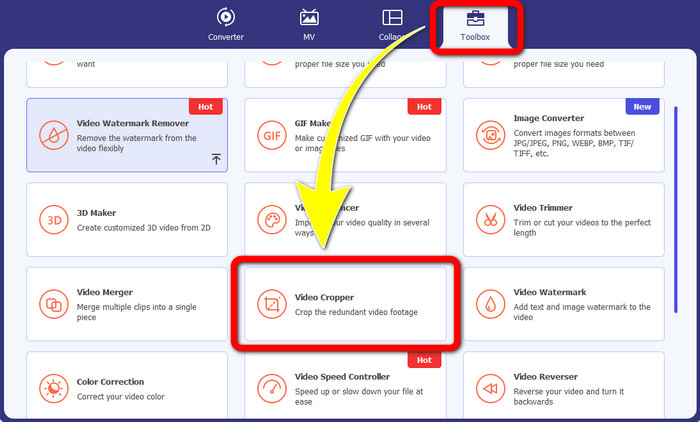
Steg 2: Efter att ha klickat på Video Cropper, kommer det att finnas ett nytt gränssnitt som kommer att dyka upp på din skärm. Klicka på Plus ikon och lägg till din video med en bitbar vattenstämpel
Steg 3: När du har lagt till din video kan du nu Beskära det för att ta bort vattenstämplarna.
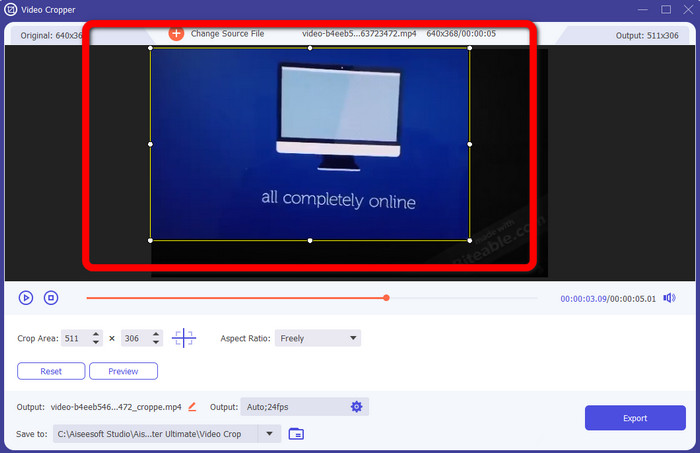
Steg 4: Om du är klar med att beskära din video, klicka på Exportera knappen och spara din video utan en bitbar vattenstämpel.
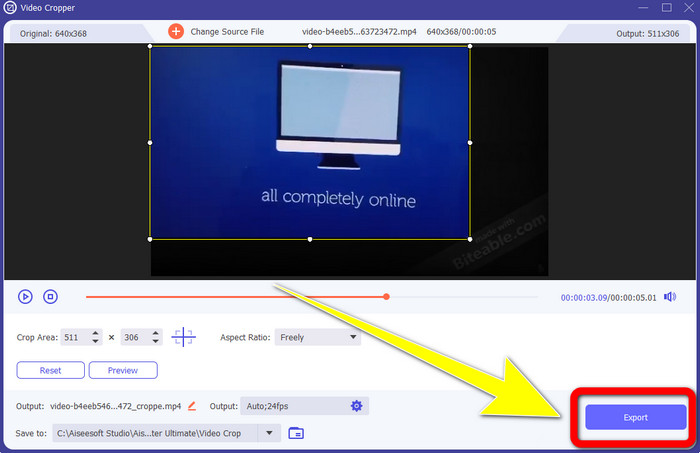
Del 2: Hur man tar bort Biteable Watermark från videor online
1. Använda BeeCut
Om du vill ta bort den bitbara vattenstämpeln gratis online, är BeeCut den bästa onlineapplikationen du kan använda. Det kan ta bort vattenstämplar från dina videor. Det är ett enkelt onlineverktyg som du kan använda, vilket är perfekt för nybörjare. Du kan ta bort bitbara vattenstämplar från fyra videor med bara några få steg.
Dessutom har BeeCut många redigeringsverktyg, som att trimma, klippa, dela och kombinera videor. Dessutom, om du vill göra en video, kan du lägga till undertexter till din video nedan, vilket är bekvämt för tittarna. Det går dock långsamt att ladda upp filer och spara processer med detta verktyg. Du kan inte heller använda det här verktyget om du inte har en internetanslutning. Om du vill ta bort bitbara vattenstämplar från din video med detta onlineverktyg, följ några steg nedan.
Steg 1: Besök BeeCut hemsida. Klicka sedan på Ta bort vattenstämpel från video knappen och lägg till din video med en vattenstämpel.

Steg 2: När du har lagt till din fil visas en liten ruta på din video. Dra den och omslag den bitbara vattenstämpeln. Sedan, om du är klar med att täcka vattenstämplarna, klicka på Radera knapp.
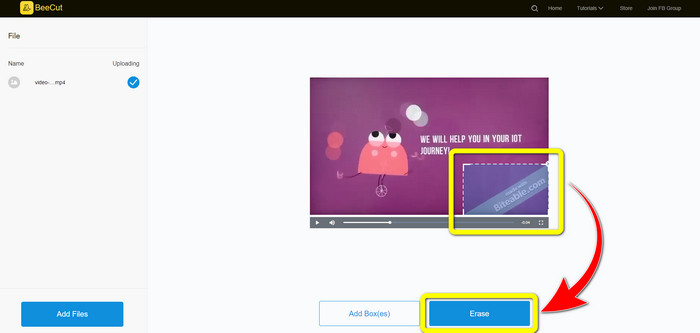
Steg 3: När du är klar med att klicka på Radera knappen, vänta på borttagningsprocessen. Sedan kan du ladda ner filen och njuta av att titta utan den bitbara vattenstämpeln på din video.
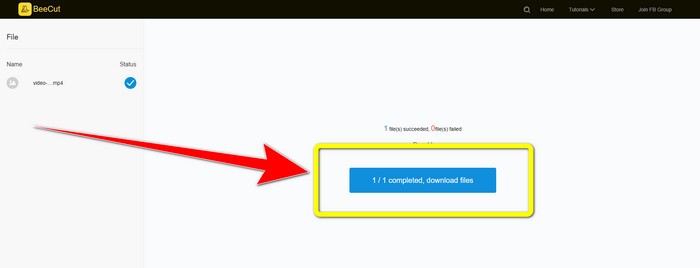
2. Använda Blur Video Online
Om du fortfarande letar efter ett annat program som du kan använda för att ta bort den bitbara vattenstämpeln från din video online, är Blur Video Online ett bra verktyg för dig. Och Blur Video Online är tillgängligt för nästan alla enheter och webbläsare, som Google Chrome, Opera, IE, Mozilla Firefox och mer. Denna webbberoende applikation är dock för långsam när det gäller att importera videofiler, och processen att ta bort vattenstämplar är tidskrävande. Det är också ett internetberoende verktyg, vilket innebär att det bara fungerar om du har en internetanslutning. Följ de enkla stegen nedan för att ta bort/oskärpa en biteable vattenstämpel från din video.
Steg 1: Gå till webbplatsen för Oskärpa video online. Klicka sedan på Klicka för att lägga till fil knappen och lägg till din video med en vattenstämpel.
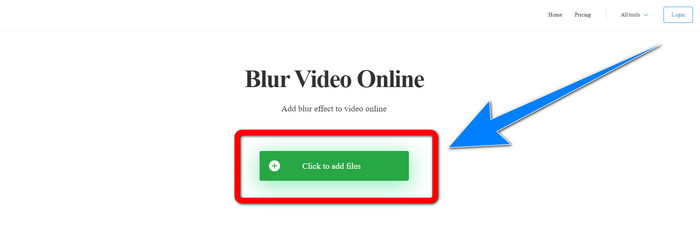
Steg 2: Om du redan har infogat din video kommer en ruta att dyka upp på din video. Drag det för att täcka vattenstämplarna och spara din slutliga produktion.
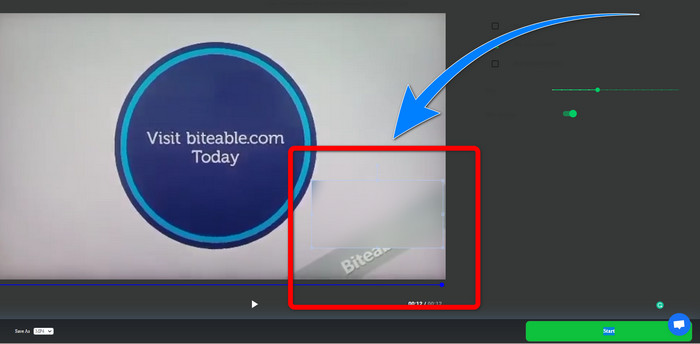
Relaterat till:
Bästa sättet att ta bort vattenstämpel från Camtasia 9 på din Windows
Hur man snabbt tar bort vattenmärkesbannern från AVS Video Editor
Del 3: Vanliga frågor om att ta bort bitbara vattenstämplar från videor
Kan jag ta bort en datumstämpel med Video Converter Ultimate?
Jo det kan du! Video Converter Ultimate kan hjälpa dig att eliminera störande föremål från dina videor, som datumstämplar, vattenstämplar, text, etc.
Är det tidskrävande att ta bort vattenstämplar från mina videor?
Det beror på vilka applikationer du använder. Vissa applikationer kan omedelbart ta bort vattenstämplar från dina videor, och vissa applikationer tar tid att ta bort vattenstämplar.
Finns det en vattenstämpelborttagare jag kan använda utan att förlora kvaliteten på mina videor?
Ja, det finns! Du kan använda Video Converter Ultimate. Det är inte bara bra på att ta bort vattenstämplar och redigera videor. Denna applikation låter dig ta bort vattenstämplar från dina videor utan att förlora kvalitet.
Slutsats
Att ta bort vattenstämpeln från dina videor är utmärkt, speciellt om du vill titta på dina favoritvideor utan onödiga föremål. Den här artikeln gav dig praktiska tillämpningar som du kan använda i ta bort bitbara vattenstämplar från dina videor. Slutligen, med hjälp av video Converter Ultimate är det bästa om du letar efter den mest utmärkta och anmärkningsvärda applikationen för att ta bort vattenstämplar från dina videor.



 Video Converter Ultimate
Video Converter Ultimate Skärminspelare
Skärminspelare



